Bu rehberde size Adobe Premiere Pro CC ile animasyonlu bir metin banner oluşturmayı göstereceğim, maskeleme kullanarak metnin yaratıcı bir şekilde görünmesini sağlayacağız. İyi bir sonuç elde etmek için temel animasyon tekniklerini öğrenmek ve belirli adımları izlemek önemlidir. Hadi başlayalım ve metin animasyonunun çeşitli yönlerini keşfedin.
En Önemli İpuçları
- Text efekti oluşturmak için Adobe Premiere Pro'da maskeleme nasıl kullanılacağını öğreneceksiniz.
- Öğelerin konumunu senkronize ederek animasyonlu hale getirmeniz mümkün olacaktır.
- Şekillerin ve metin maskelerinin birleştirilmesi etkileyici animasyon efektlerine yol açacaktır.
Adım Adım Talimatlar
Önce mevcut sıranızın durumunu görebilirsiniz. Zaten animasyon için kullanabileceğiniz bazı ögeleriniz var. Başlamadan önce hedefinizi gözlemek için ne elde etmek istediğinize dair bir fikir edinmelisiniz.
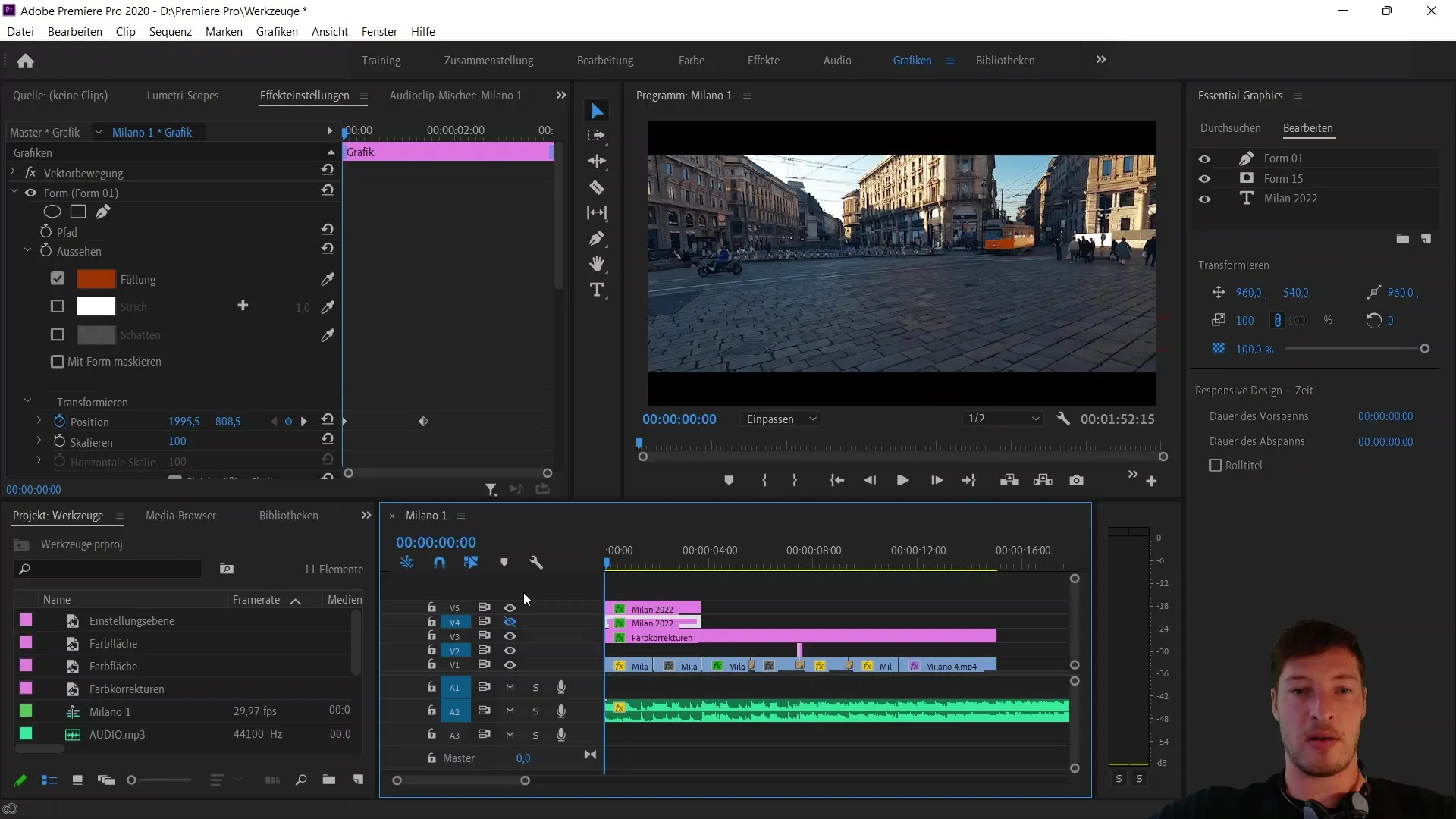
Şimdi sıradaki adımla final sonucu sıradan çıkaracak, böylece mevcut durumla çalışmaya devam edeceğiz. İlgili seviyeyi işaretleyin ve kontrol panelindeki hareket verilerine gidin.
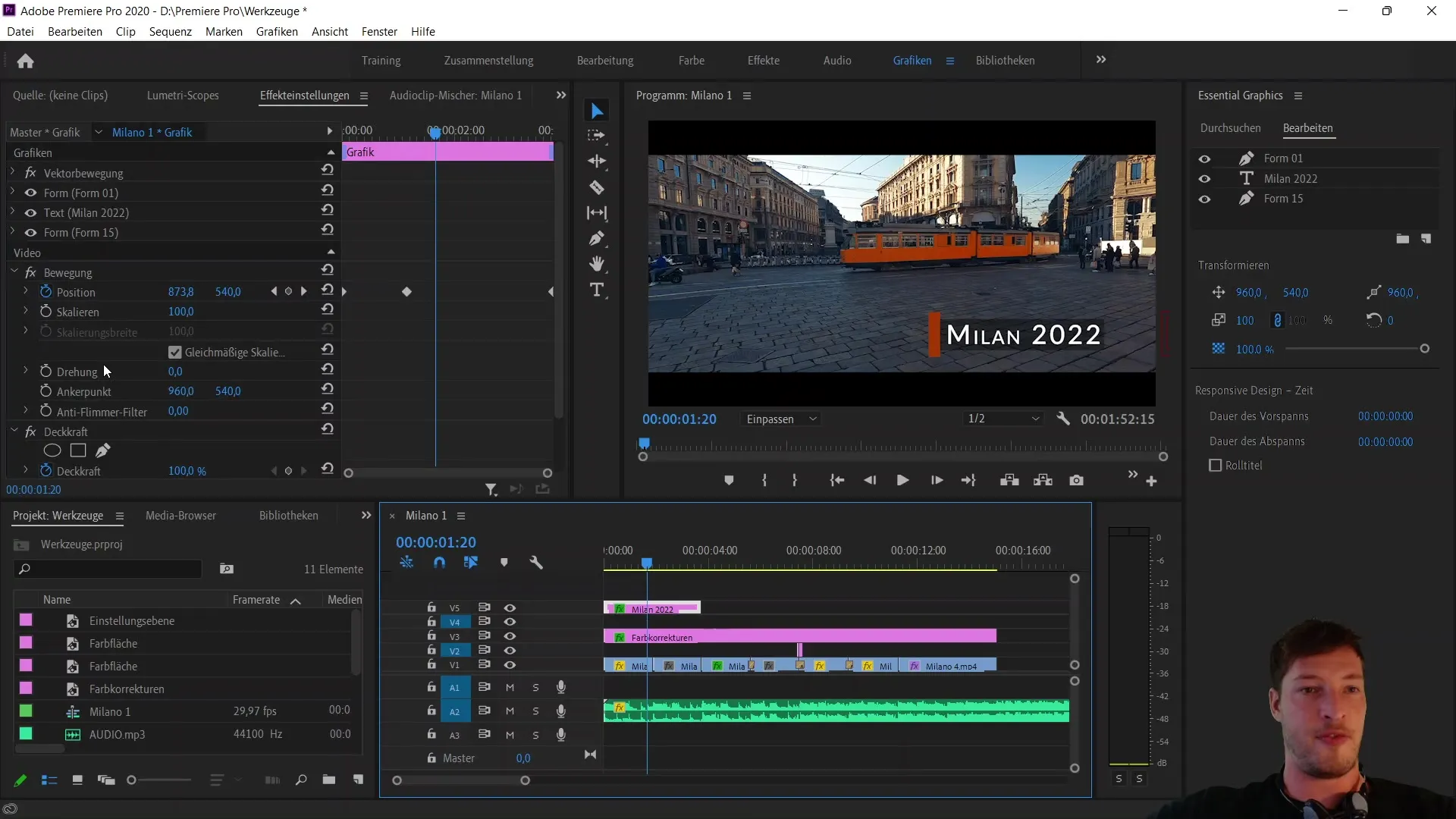
Burada animasyonlu pozisyonun ayarlarını bulacaksınız. Animasyonu sıfırlamak için pozisyon verilerinin yanındaki kronometreye tıklayın ve tüm anahtar kareleri kaldırın. Eylemi onaylayın ve bu element içinde artık hareket olmayacaktır.
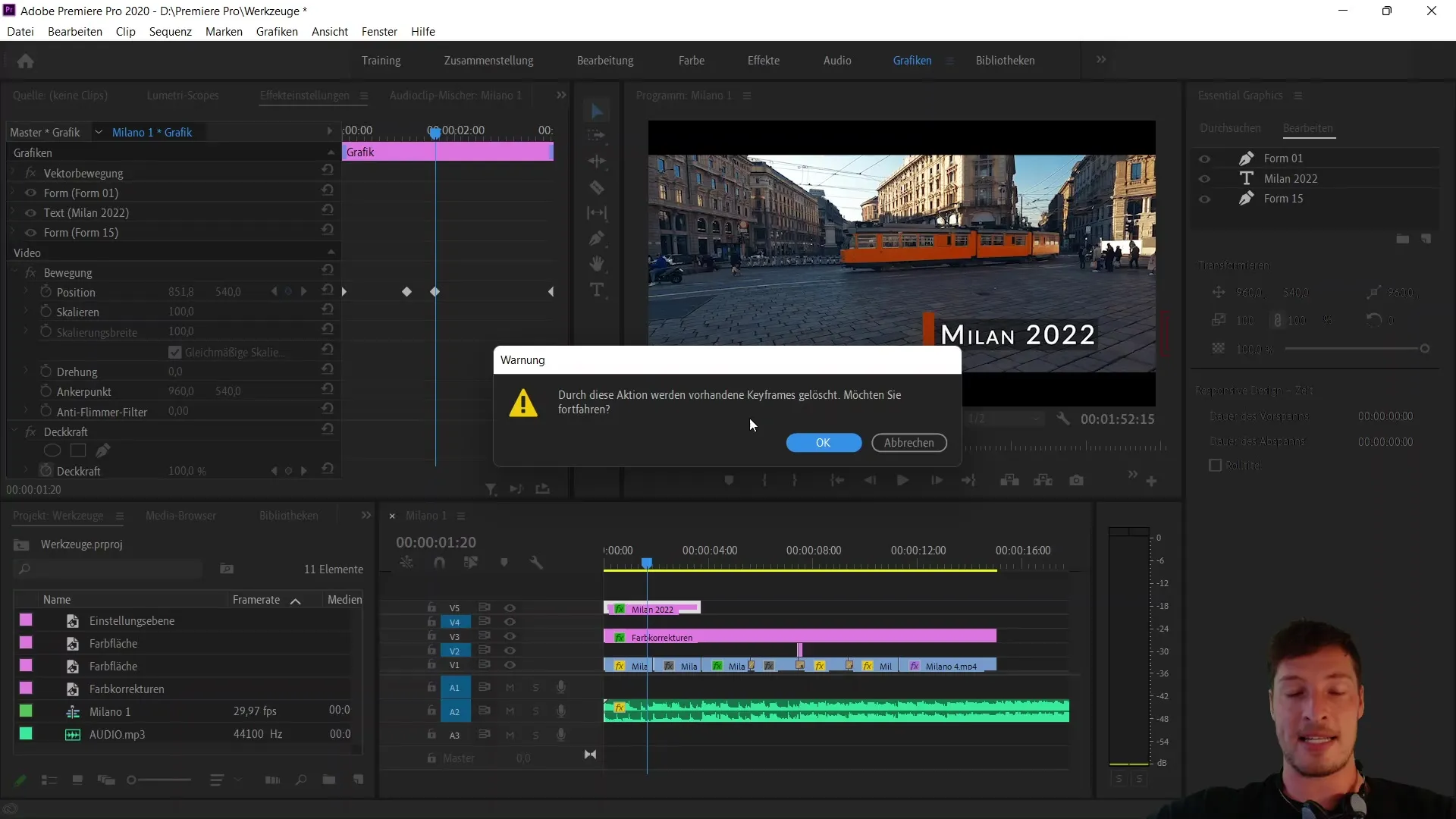
Şimdi projenizde oluşturulan tüm tekil şekilleri görebilirsiniz. İlk şekil olan kahverengi çubuk ve metin öğesiyle başlayın. Altında, düşük opaklığa sahip bir dikdörtgen bulacaksınız.
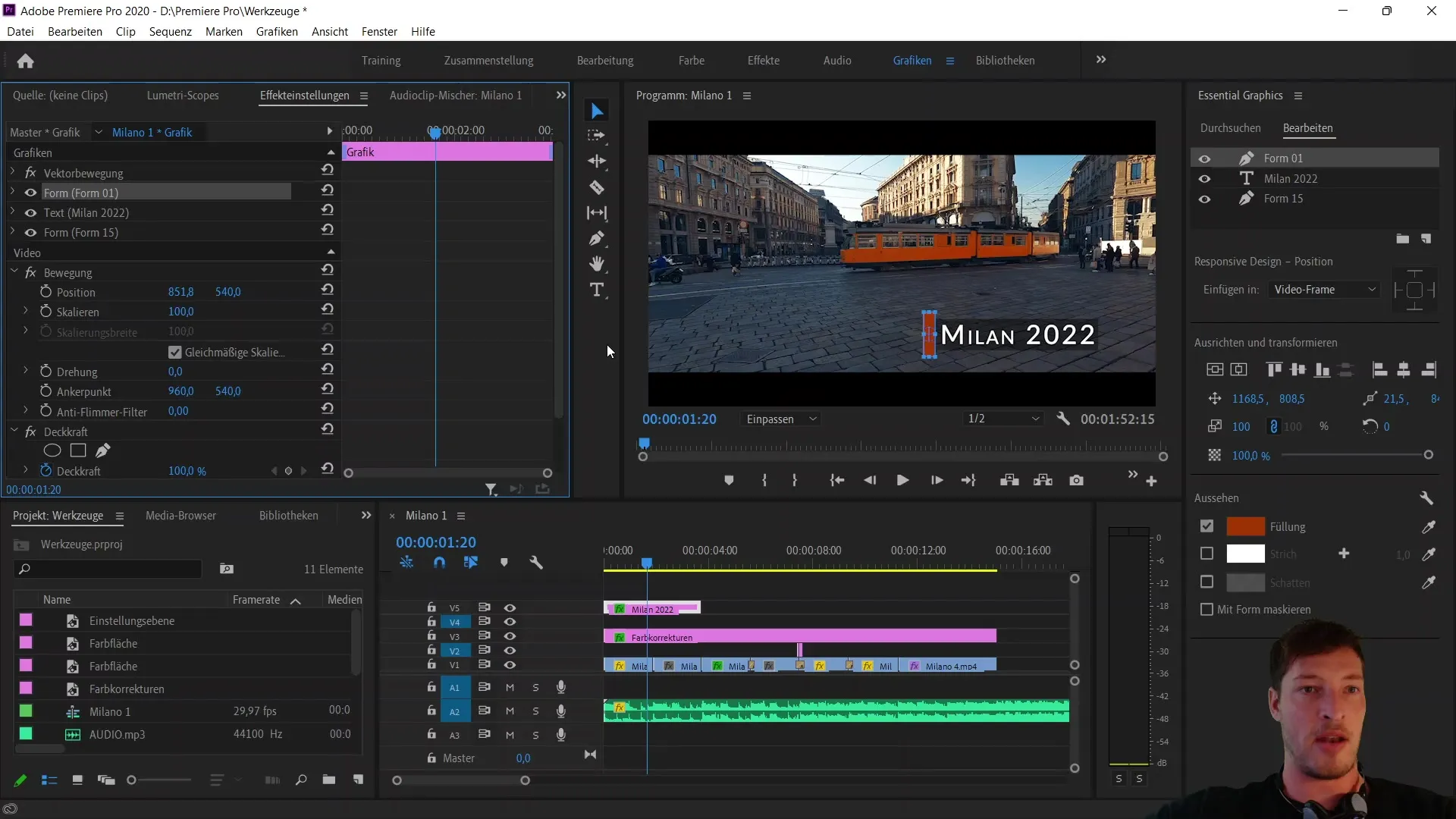
İlk formun ayarlarını açarak pozisyonunu düzenleyin. X eksenindeki konumu değiştirme seçeneğiniz vardır. Bunun için önce dikdörtgenin konumunu kahverengi çubuğun şekliyle ilişkilendirdiğinizden emin olun. Dikdörtgeni seçin ve Responsive Design Position ile ilk şekille ilişkilendirin.
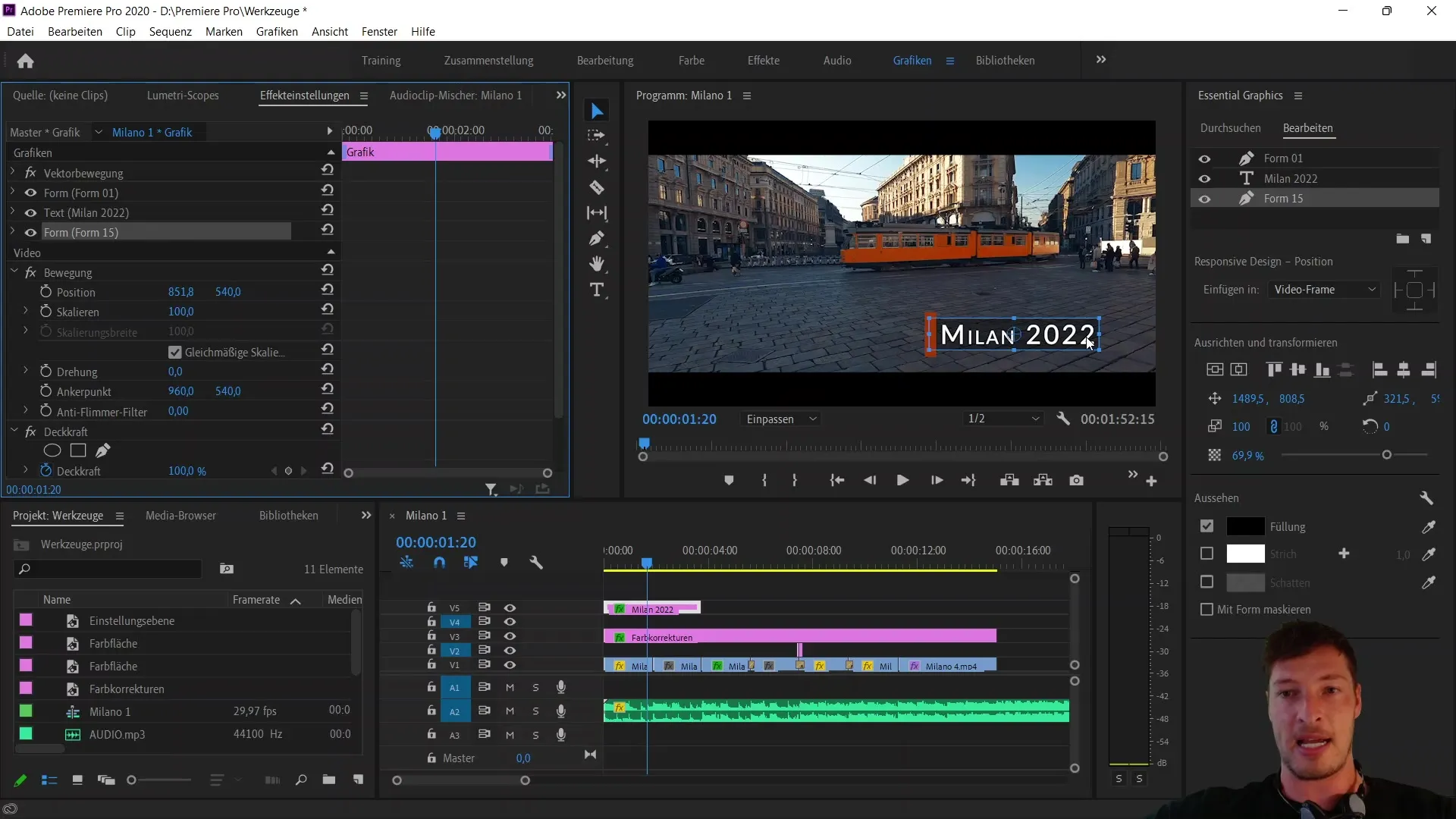
Kenarlar bağlandıktan sonra dikdörtgeni kahverengi çubuğa yaklaştırın. Pozisyonlar bağlandığından dikdörtgenin hareket ettiğini göreceksiniz. Bu bağlantının kullanılması, yakında oluşturacağımız animasyon için kritiktir.
Şimdi dikdörtgeni metnimizin maskelemesi olarak kullanacağız. Şekli metnin üzerine taşıyın. Şeklin düşük opaklığı nedeniyle metni kapladığını göreceksiniz. Şimdi maskeleme süreci için zamanıdır. "Shape Mask" seçeneğini seçin.
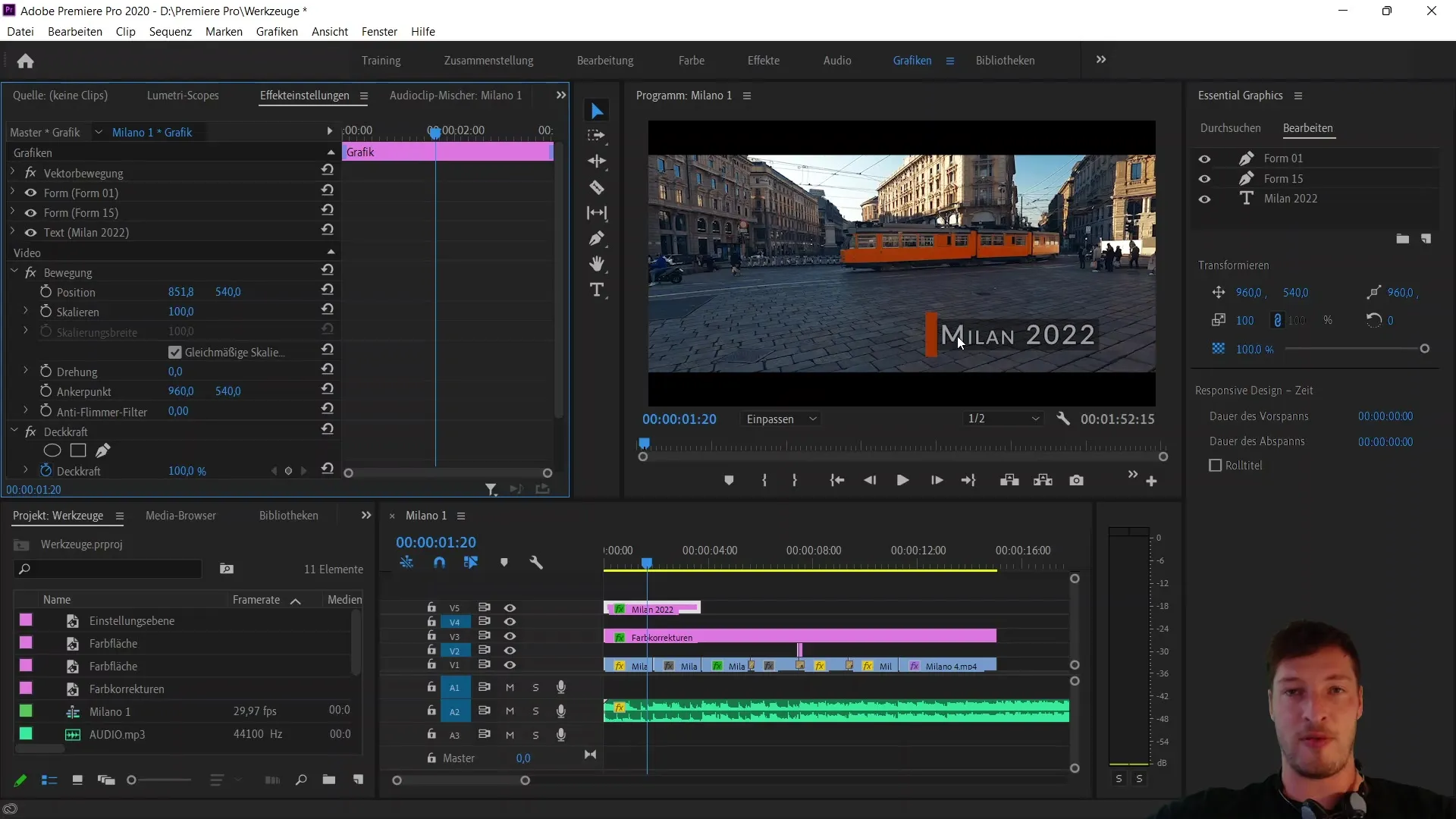
Dikdörtgeni sola doğru hareket ettirirseniz, metin görünür hale gelir, sağa hareket ettirirseniz görünmez olur. Böylece istenilen efekt elde edilir.
Animasyonu daha da iyileştirmek için maske ayarlarına geri dönün ve dikdörtgenin opaklığının şimdi tekrar %100 olduğundan emin olun. Bu, metnin istenilen anda görünmesini sağlar.
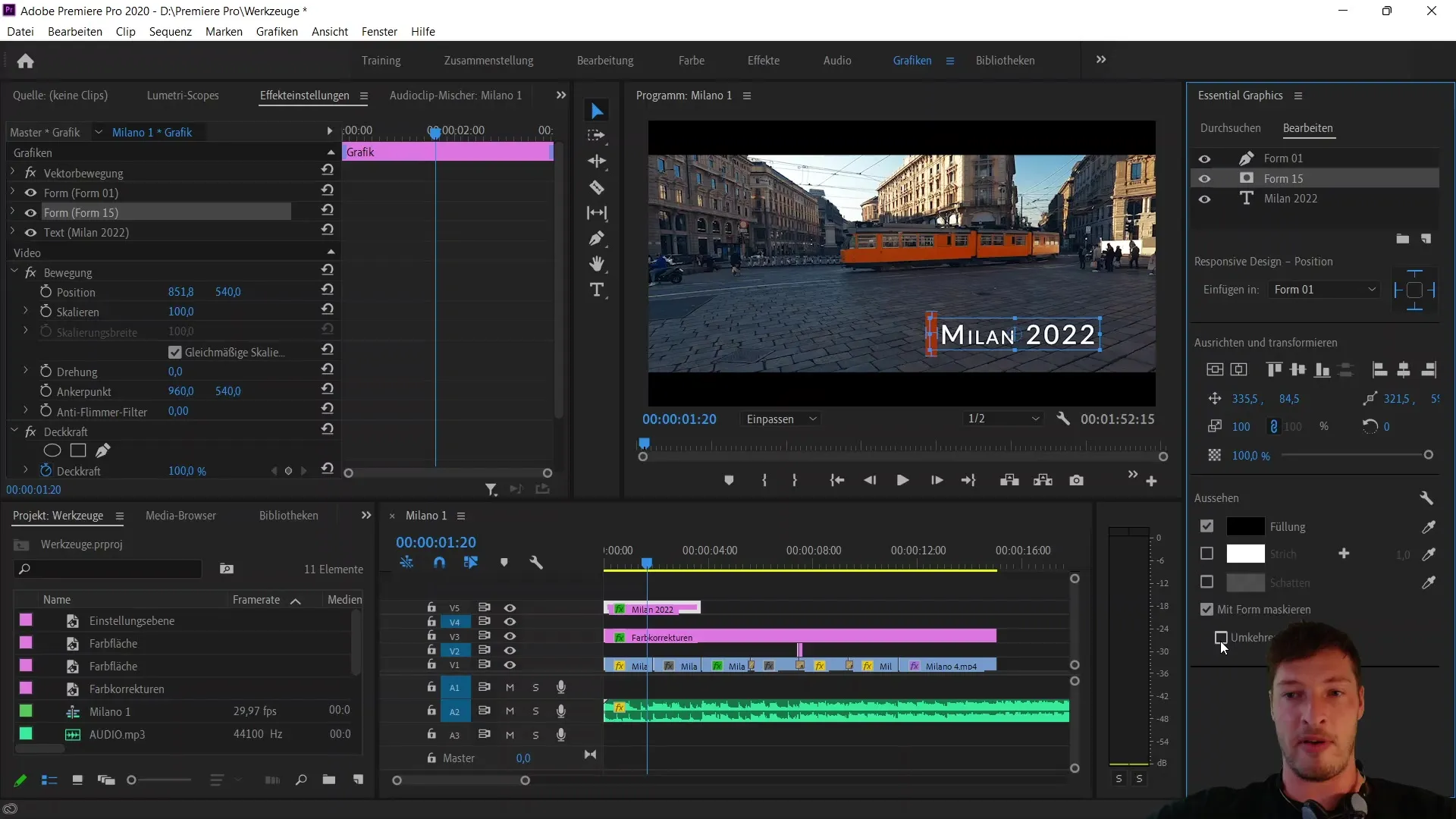
Şimdi şeklin pozisyonunu animasyonlaştırmanız gerekmektedir. İlk anahtar çerçeveyi yerleştirerek başlangıç anahtarını belirleyin ve ardından kronometreye tıklayın.
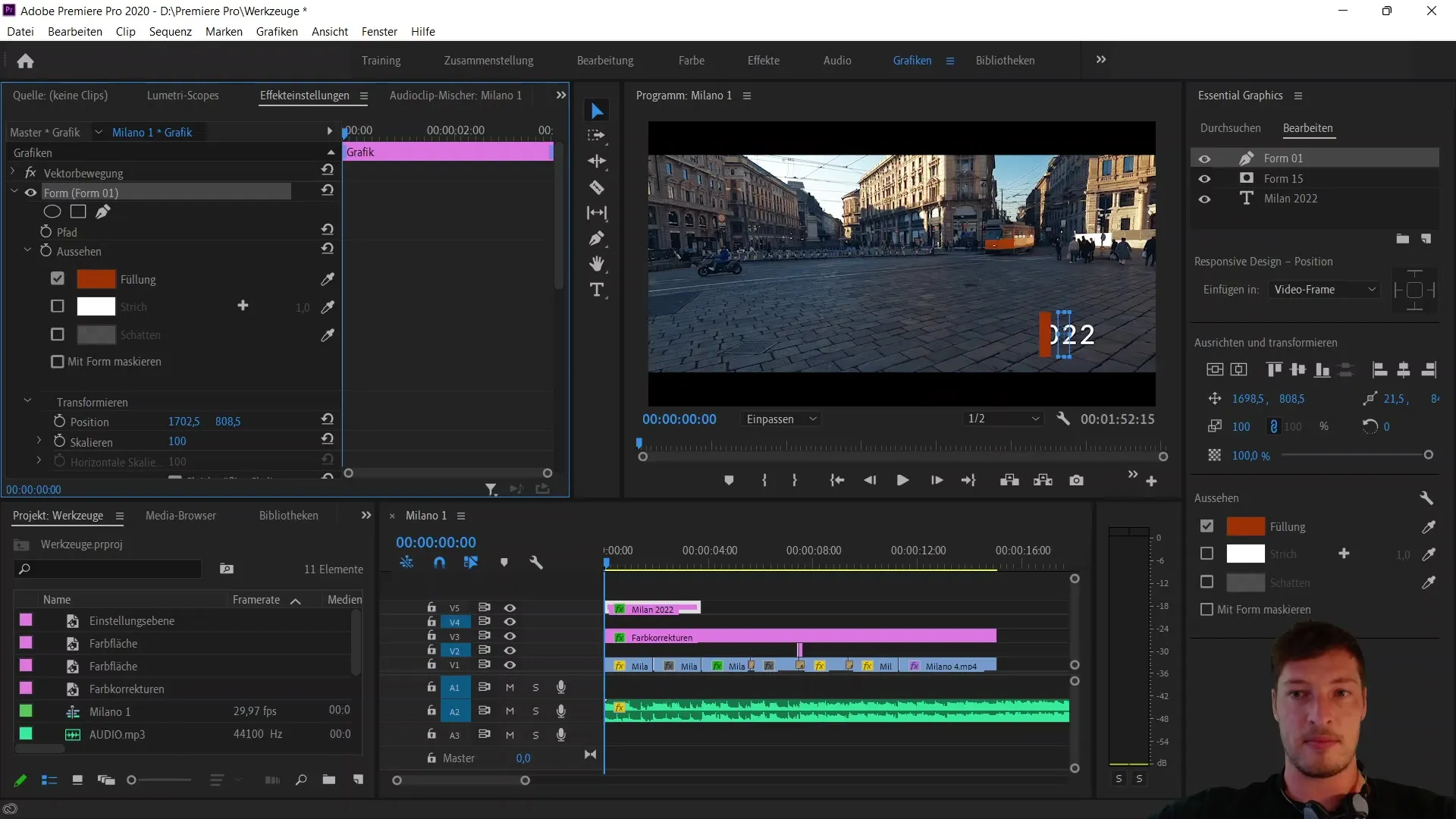
Dikdörtgeni yaklaşık 10 anahtar çerçeve sonra sola doğru kaydırın, böylece "Milan 2022" metni görünür hale gelir. Pürüzsüz bir animasyon sağlamak için ihtiyaca göre anahtar çerçeveyi ayarlayabilirsiniz.
Şimdi animasyonlu metin bannerınızı başarılı bir şekilde oluşturdunuz. Daha fazla animasyon deneyerek ve tüm şekli nasıl daha fazla animasyonlandırabileceğinizi gözlemleyerek, etkiyi maksimize etmeyi keşfedin.
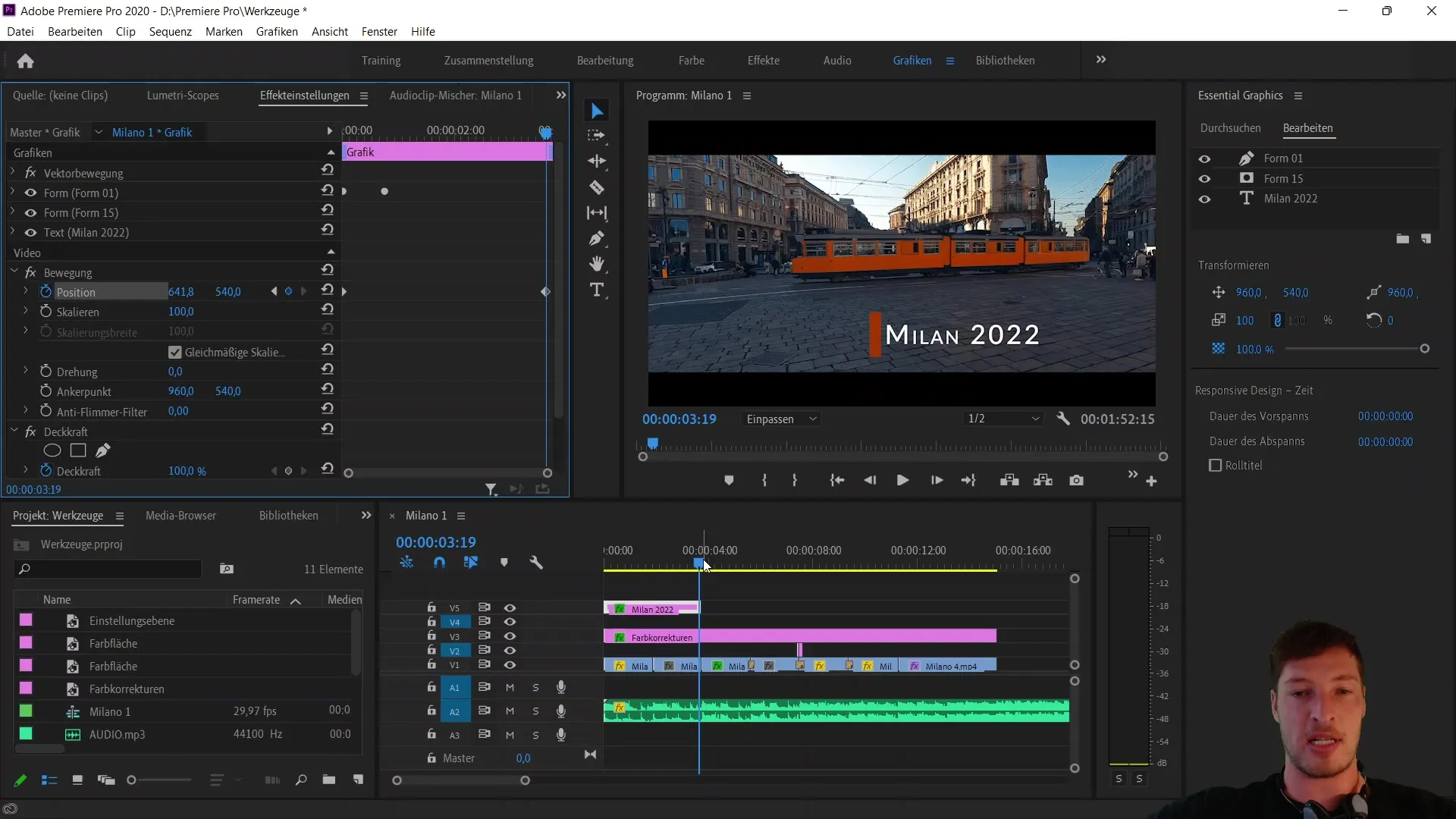
Tek şekilleri birleştirip animasyonlandırarak etkileyici efektler elde etmeyi öğrendin. Animasyonunuzdaki farklı unsurları senkronize etmek için Duyarlı Tasarımı kullanın.
Özet
Bu kılavuzda, Adobe Premiere Pro CC ile maskeler kullanarak animasyonlu bir metin afişi nasıl oluşturacağınızı öğrendiniz. Şimdi, şekillerin pozisyonlarını nasıl bağlayıp animasyonlandırabileceğinizi ve etkileyici sonuçlar elde edebileceğinizi biliyorsunuz. Videoprojelerinizi zenginleştirmek için anlatılan teknikleri kullanın.
Sıkça Sorulan Sorular
Premiere Pro'da hareket verilerini nasıl açabilirim?Hareket verilerini açmak için ilgili katmanı seçin ve Özellikler'e gidin.
Adobe Premiere Pro'da Keyframes'ler nedir?Keyframes'ler, bir öğenin belirli bir zamanda nerede olması gerektiğini belirten zaman çizelgesindeki konumlardır.
Premiere Pro'da maskeleri nasıl kullanabilirim?Bir nesneyi maskelendirmek istediğiniz nesnenin üzerine bir şekil koyarak ve maskeleme seçeneğini seçerek maskeleri kullanabilirsiniz.
Animasyonda Duyarlı Tasarımın rolü nedir?Duyarlı Tasarım, farklı unsurların pozisyonlarını senkronize etmenizi sağlayarak hareket etmelerini sağlar.
Animasyon hızını nasıl ayarlayabilirim?Animasyon hızını değiştirmek için Zaman Çizelgesindeki Keyframes'lerin pozisyonunu değiştirebilirsiniz.


